
Czasami podczas korzystania z Skype prowadzenie rozmów wideo stanowi problem polegający na tym, że Skype gaśnie.
Żadna świetna platforma nie jest pozbawiona wad, na przykład aplikacja Zoom ma problemy z bezpieczeństwem. Lub też w przypadku Discorda, gdy nie rozpoznaje mikrofonu.
Chociaż może się to nie wydawać, że może to być częsty problem z tą aplikacją, zwykle zdarza się to zarówno w Windows jak urządzenia iOS.
Dlatego przedstawiam ten mały samouczek, abyś mógł dowiedzieć się, jak rozwiązać błąd Skype’a, który pozostaje pusty na twoich urządzeniach. W tym celu musisz tylko wykonać następującą procedurę że zostawię cię poniżej w tej sekcji.
Pusty ekran Skype w systemie Windows
Ten problem na komputerze występuje zwykle podczas uruchamiania programu ekran nie jest całkowicie biały ale z pewnej strony, do której nie można dodać danych.
Kiedy tego typu awaria ma miejsce, gdy Skype pozostaje pusty, gdy jest używany w systemie Windows, należy wykonać następujący proces:
- Najpierw musisz całkowicie zamknąć aplikację Skype.
- Wybierz opcję „Początek„A w wyszukiwarce piszesz”regedit”, Ty wybierasz.
- W folderze regedit znajdziesz następującą opcję „HKEY_LOCAL_MACHINE SOFTWARE Classes .css„
- W folderze .css wybierzesz opcję „Typ zawartości”Aby zmienić wartość. Ma wartość „aplikacja / text-css„I zamierzasz to zmienić na”text / css„Akceptujesz i to wszystko.
- Teraz możesz zamknąć foldery i uruchomić aplikację Skype.
Jeśli folder .css nie istnieje, to musisz go utworzyć iw tym celu kliknij prawym przyciskiem myszy i wybierz „Nowy„, w „Wartość ciągu„I kończysz„Typ zawartości”.
Podczas modyfikowania folderu regedit i uruchamiania programu Skype aplikacja rozpocznie się od właściwa droga.
Naprawianie pustego programu Skype na urządzeniach iOS
Czasami podczas korzystania ze Skype na urządzeniach z systemem operacyjnym iOs Może wystąpić problem z pustym ekranem.
Aby rozwiązać problem, gdy Skype gaśnie w iOs, wystarczy wykonać następującą procedurę, którą zostawię poniżej:
- Najpierw musisz zamknąć sesję, którą masz w swojej aplikacji Skype
- Teraz musisz zamknąć aplikację, aw tym celu musisz dwukrotnie nacisnąć przycisk Start.
- Teraz po prostu musisz ponownie uruchomić urządzeniePo uruchomieniu spróbujesz ponownie wykonać testy, wchodząc do aplikacji.
- Aby przeprowadzić test, musisz ponownie wprowadzić swoje dane.
Jeśli po wykonaniu tych czynności i ponownym uruchomieniu urządzenia problem nadal występuje, należy wykonać następujące czynności:
- Powtórz te same kroki powyżej w tym przypadku, który chcesz usunąć całkowicie zastosowanie twojego urządzenia.
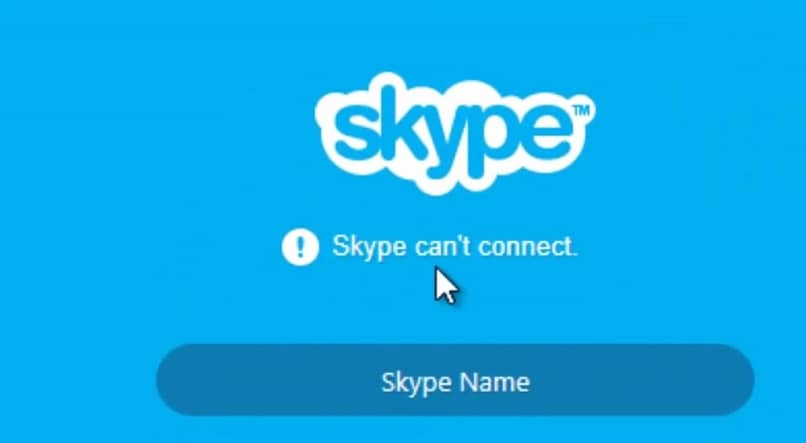
A jeśli nadal masz problem, to polecam przywracanie sieci urządzenia.
Musisz jednak pamiętać, że wszystkie informacje o haśle, które masz na urządzeniu, których nie zapisałeś lub nie wykonałeś kopii zapasowej, zostaną usunięte.
Aby zresetować sieć, musisz przejść do „Ustawienia„, Następnie wybierzesz w”generał„, teraz w „Przywracać„A następnie wybierzesz”Zrestartować ustawienia sieci”.
Aktualizacje
Czasami tego typu awaria może się zdarzyć po wykonaniu aktualizacji programu, a awaria może wystąpić w każdym systemie operacyjnym, iOS, Android lub Windows.
Aby po prostu rozwiązać tego typu problemy musisz powrócić do poprzedniej wersji. W tym celu musisz wyszukać w swojej ulubionej przeglądarce, która jest przedostatnią wersją aplikacji i ją zmienić.
Pamiętaj, że każdy ma swój własny proces, w przypadku Androida możesz pobrać aplikację i zainstalować, aktywując opcję w ustawieniach instalacji Zewnętrzny plik APK.
W systemie Windows jest to tylko kwestia odinstalowania i zainstalowania potrzebnej wersji, w iOS, jeśli musisz mieć urządzenie z Jailbreak, ale nie daj się zmylić, że być może możesz rozwiązać ten problem za pomocą poprzedniej opcji.

